Le PropertyManager Etat de surface
Vous pouvez éditer les propriétés des symboles d'état de surface.
Symbole
 Basique
Basique
 Usinage requis
Usinage requis
 Usinage interdit
Usinage interdit
 Local
Local
 Tout autour
Tout autour
 JIS standard
JIS standard
 JIS Usinage requis
JIS Usinage requis
 JIS Usinage interdit
JIS Usinage interdit
Si vous sélectionnez JIS standard ou JIS Usinage requis, plusieurs textures de surface sont disponibles:
|
 JIS Texture de surface 1 JIS Texture de surface 1
 JIS Texture de surface 2 JIS Texture de surface 2
 JIS Texture de surface 3 JIS Texture de surface 3
 JIS Texture de surface 4 JIS Texture de surface 4
|
Exemple de symbole JIS Usinage requis et JIS Texture de surface 3:
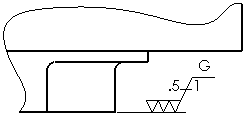
|
Agencement du symbole
Pour les symboles ANSI et ceux utilisant ISO et les normes associées avant 2002, spécifiez le texte pour les emplacements prédéfinis autour du symbole:
|
|
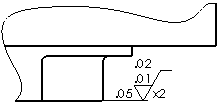
|
-
Méthode/Traitement de production
-
Longueur d'échantillonnage
-
Autres valeurs de rugosité
|
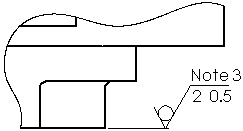
|
|
|
|
|
|
|

|

|

|

| |
Circulaire
|
Croisé
|
Multidirectionnelle
|
Parallèle
| |

|

|

|
| |
Perpendiculaire
|
Radial
|
Particule
|
|
|
Pour les symboles utilisant ISO et les normes associées selon la norme 2002, spécifiez:
Pour les symboles JIS, spécifiez:
-
Rugosité Ra
-
Rugosité Rz/Rmax
Pour les symboles GOST, vous pouvez également sélectionner:
-
Utiliser pour la notation. Affiche le symbole d'état de surface 0,5 fois plus grand que la taille par défaut.
-
Ajouter symbole par défaut. Affiche le symbole d'état de surface par défaut entre parenthèses.
Format
Utiliser la police du document. Pour spécifier une police différente pour le symbole et le texte, désactivez cette case à cocher et cliquez sur Police.
Angle
Angle  . Définit l'angle de rotation du symbole. Un angle positif fait pivoter la note dans le sens inverse des aiguilles d'une montre.
. Définit l'angle de rotation du symbole. Un angle positif fait pivoter la note dans le sens inverse des aiguilles d'une montre.
-ou-
Définissez une rotation spécifique:
 Droit
Droit
 Pivoté à 90 degrés
Pivoté à 90 degrés
 Perpendiculaire
Perpendiculaire
 Perpendiculaire (inversé)
Perpendiculaire (inversé)
Ligne d'attache
Sélectionnez un style de ligne d'attache:
 Ligne d'attache
Ligne d'attache
 Ligne d'attache avec cassures multiples
Ligne d'attache avec cassures multiples
 Pas de ligne d'attache
Pas de ligne d'attache
 Ligne d'attache automatique. Insère automatiquement une ligne d'attache si vous sélectionnez une entité comme une arête de modèle ou d'esquisse.
Ligne d'attache automatique. Insère automatiquement une ligne d'attache si vous sélectionnez une entité comme une arête de modèle ou d'esquisse.
 Ligne d'attache droite
Ligne d'attache droite
 Ligne d'attache brisée
Ligne d'attache brisée
Sélectionnez un Style de flèche.
Calque
Dans les mises en plan avec des calques nommés, sélectionnez un Calque  .
.